Intégration de Tali IA avec DCS
Intégration de Tali IA avec DCS
Accédez à Tali IA directement dans DCS
Tali IA est désormais intégrée à DCS (Dossier Collaboratif Santé). Lisez ce guide pour comprendre son fonctionnement et comment commencer.
Résumé de l’intégration
L’intégration vous donne accès aux outils principaux de Tali :
-
Scribe IA pour la documentation automatisée
-
Dictée médicale pour une prise de notes plus rapide
-
Recherche médicale pour obtenir rapidement des posologies ou des informations sur les médicaments dans votre flux de travail
Fonctionnalités clés :
-
Connexion unique (SSO) : Connectez-vous une seule fois à Tali dans votre DME, et restez connecté.
-
Contexte patient dans les notes : Les détails du patient sont automatiquement inclus dans vos notes.
-
Remplissage automatique des notes : Envoyez directement vos notes dans les dossiers patients.
Étapes pour configurer l’intégration DCS
Formulaire de demande d’intégration
-
Remplissez notre formulaire de demande d’intégration. Si vous avez des problèmes pour accéder au formulaire, contactez-nous et nous vous aiderez.
Remarque : Pour le remplir, vous aurez besoin du URL de votre DCS (ex. : https://xxxxxx.inputhealth.com).
-
Une fois le formulaire signé retourné, nous nous occupons du reste : nous le transmettons à Telus, qui connectera votre DME — cela peut prendre quelques jours. Vous recevrez un courriel de confirmation une fois l’intégration terminée.
Étapes pour lancer Tali dans DCS
-
Connectez-vous à CHR
-
Ouvrez un dossier patient et cherchez le bouton Tali.AI en haut à droite
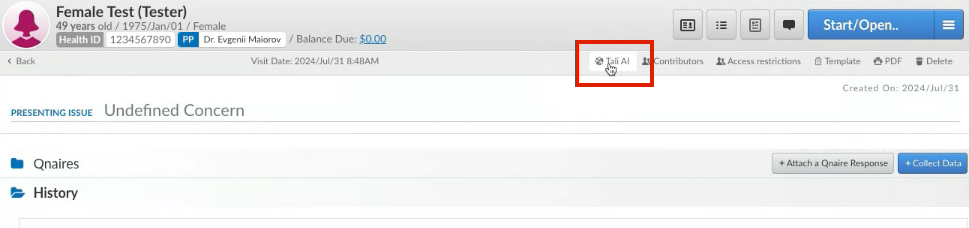
-
Cliquez sur le bouton pour lancer Tali
-
Connectez-vous une fois à Tali — vous resterez connecté automatiquement
-
Cliquez sur « Agrandir Tali » pour accéder à toutes les fonctionnalités
Cliquez sur le bouton pour lancer Tali
Connectez-vous une fois à Tali — vous resterez connecté automatiquement
Cliquez sur « Agrandir Tali » pour accéder à toutes les fonctionnalités
Fonctionnement des fonctionnalités de l’intégration
1. Connexion unique (SSO)
Connectez-vous à Tali une seule fois via votre compte CHR. Vous resterez connecté d’une session à l’autre, même si vous partagez l’appareil avec des collègues.
Lors du premier lancement via le bouton Tali.AI, il vous sera demandé d’entrer l’adresse courriel associée à votre compte Tali. Une fois connecté, vous le resterez jusqu’à déconnexion manuelle.
2. Contexte patient dans les notes
Lancez Tali à partir du dossier d’un patient, et voyez automatiquement s’afficher des infos comme le nom, l’âge et le sexe dans votre note Tali.
Ces détails apparaissent avant de commencer avec le Scribe IA, ainsi qu’au-dessus du titre de la note générée.
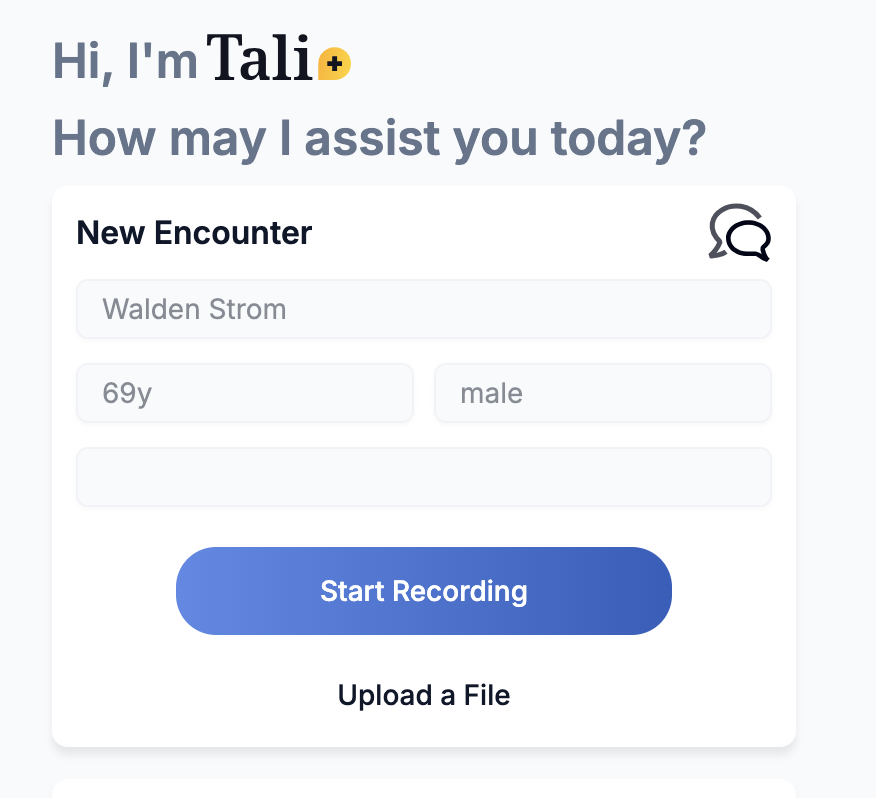
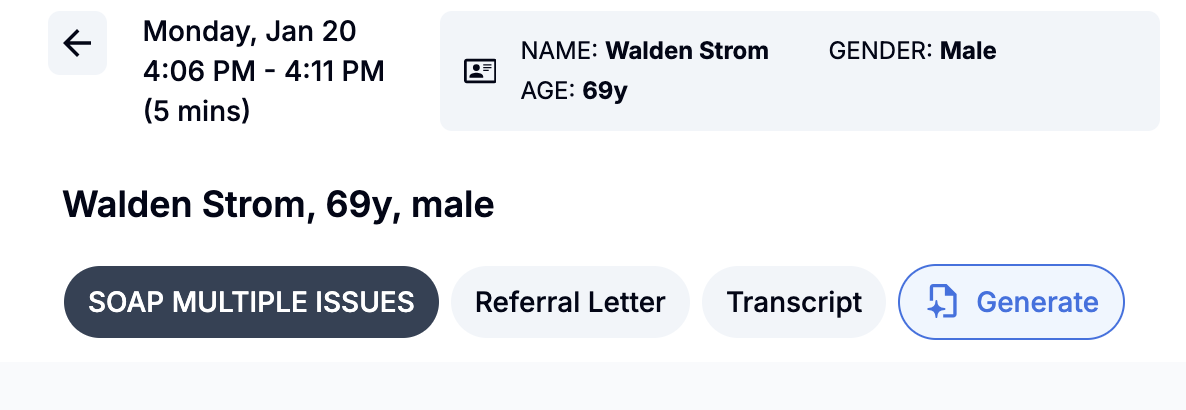
3. Remplissage automatique des notes
Générez des notes avec Tali et envoyez-les directement dans le dossier patient dans CHR.
Cette fonctionnalité réduit les étapes, centralise votre documentation et limite les erreurs.
Étapes pour envoyer une note automatiquement :
-
Ouvrez un dossier patient dans CHR
-
Créez une note avec Tali
-
Cliquez sur « Envoyer au DME »
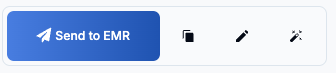
4. Votre note apparaîtra comme une nouvelle rencontre dans le dossier
Besoin de créer un compte Tali ?
Suivez ces instructions pour créer votre compte. Une fois votre compte configuré, suivez les étapes ci-dessus pour utiliser Tali dans DCS.
Besoin d’aide ?
Pour du soutien ou pour planifier une session d’installation, contactez l’équipe Expérience Client de Tali à help@tali.ai ou réservez une session ici.